Aplikacja Ramzes SuperAdmin
|
|
|
- Janina Brzozowska
- 10 lat temu
- Przeglądów:
Transkrypt
1 Aplikacja Ramzes SuperAdmin podręcznik użytkownika RAMZES Sp. z o.o. ul. Fasolowa 31A Warszawa NIP: tel.: , faks: sprzedaz@ramzes.pl serwis@ramzes.pl
2
3 Ramzes Sp. z o.o. j est wyłącznym właścicielem praw, w tym wszelkich maj ątkowych praw autorskich do programu oraz treści podręcznika użytkownika. Powielanie w j akiej kolwiek formie programu lub treści podręcznika bez pisemnej zgody firmy Ramzes Sp. z o.o. j est zabronione. Ramzes Sp. z o.o.
4 4 WSTĘP Podręcznik użytkownika zawiera informacje o komercyjnym programie oferowanym pod nazwą handlową Ap likacj a Ramzes Sup eradmin. Podręcznik użytkownika zawiera informacje niezbędne do korzystania z programów wchodzących w skład Aplikacji Ramzes. Podręcznik przygotowano dla wersji Dołożono wszelkich starań, aby informacje zawarte w podręczniku były kompletne i zgodne ze stanem oprogramowania na dzień przygotowania niniejszego opracowania ( ). Niemniej, z powodu nieustannie prowadzonych prac rozwojowych, producent zastrzega sobie prawo do wprowadzania zmian w programie. W związku z powyższym zakres funkcjonalny dostarczanego programu może być inny, niż wynika to z opisu. Forma prezentacji Poszczególne funkcje programu zostały zaprezentowane w sposób umożliwiający szybkie rozpoczęcie pracy. Informacje przedstawiono w kolejności wynikającej z potrzeb konfiguracji programu oraz sposobu jego użytkowania podczas normalnej eksploatacji. Życzymy miłej pracy z systemem Ramzes Sp. z o.o.
5 5 Spis Treści 1 O programie i podręczniku 1.1 O Aplikacji Ramzes Przeznaczenie... programu Ramzes-SuperAdmin 7 2 Instalacja programu 2.1 Uruchomienie... kreatora instalacji programu 9 3 Uruchomienie programu 3.1 Uruchomienie... programu Rejestracja,... zmiana hasła, zmiana daty systemowej Rejestracja programu Zmiana hasła Zmiana daty systemowej Praca z danymi Aplikacji Ramzes 4.1 Otwieranie... bazy Menu programu Rozwijanie... i zwijanie Firmy/Listy firm Tworzenie archiwów Archiwa firm Archiwum wspólne Archiwum wspólne baz... programu SuperAdmin Odtwarzanie... archiwów Usuwanie firm Kopiowanie... danych 28 5 Zestawienia 5.1 Deklaracje Raporty Archiwa Deklaracje E-deklaracje 6.1 Zaznaczanie... i odznaczanie firm E-deklaracje PIN trwały Pobieranie UPO Lista dokumentów Menu O Programie 7.1 Pomoc 7.2 O Programie Uwagi końcowe 8.1 Zakres odpowiedzialności
6 6 Index 45
7 1 O programie i podręczniku 1.1 O Aplikacji Ramzes O programie i podręczniku 7 Ap likacj a Ramzes to najwyższej jakości zintegrowany system wspomagający zarządzanie dla małych i średnich przedsiębiorstw (MSP). Stworzony został z myślą o dynamicznych, nowoczesnych firmach. Funkcjonuje na platformie MS Windows, posiada przyjazny interfejs oraz intuicyjną obsługę. Decyduje o tym: szybkie i łatwe wprowadzanie dokumentów, możliwość pracy z systemem bez użycia myszki, szybki dostęp do potrzebnych informacji, możliwość eksportu danych do arkusza kalkulacyjnego (np. Excela). System składa się ze ściśle współpracujących ze sobą modułów, odpowiadających za pracę wszystkich działów firmy. Łączność pomiędzy modułami czyni pracę łatwą i efektywną, zaś niezawodność i bezpieczeństwo, komfortową. Pozwala na to m.in. rozbudowany system definiowania uprawnień użytkowników, możliwość automatycznego tworzenia kopii bezpieczeństwa. Dzięki zastosowaniu najnowszych technologii obsługi relacyjnych baz danych, koszty związane z eksploatacją systemu są minimalne. 1.2 Przeznaczenie programu Ramzes-SuperAdmin Program Ramzes-Sup eradmin funkcjonuje wyłącznie w integracji z modułami Ap likacj i Ramzes w wersji wielozakładowej i wielostanowiskowej. Jest szczególnie przydatny dla biur rachunkowych. Pozwala usprawnić pracę biura w zakresie zarządzania danymi prowadzonych firm oraz uprawnieniami użytkowników. Podstawowe funkcje programu: tworzenie archiwum dla wszystkich lub wybranych firm prowadzonych w modułach Aplikacji Ramzes, odtwarzanie archiwum dla wszystkich lub wybranych firm prowadzonych w modułach Aplikacji Ramzes, usuwanie wszystkich lub wybranych zakładów (firm) prowadzonych w Aplikacji Ramzes,
8 8 O programie i podręczniku kopiowanie z wybranej firmy do wybranych zakładów następujących danych (kartotek): kontrahenci, pracownicy i udziałowcy, urzędy, banki, plan kont, wzory księgowania, definicje rejestrów, użytkownicy i uprawnienia. tworzenie deklaracji PIT-5 dla udziałowców kilku firm, raportowanie dostępnych archiwów oraz wykonanych deklaracji.
9 2 Instalacja programu 2.1 Uruchomienie kreatora instalacji programu Instalacja programu 9 Program Ramzes-Sup eradmin udostępniany jest, podobnie jak Ap likacj a Ramzes, w formie kreatora instalacji: W trakcie instalacji należy wskazać folder, w którym zainstalowany będzie program. Domyślnie jest to C:\SAD Ramzes.
10 10 Instalacja programu Można wskazać inną lokalizację. Jeśli wskazany folder nie istnieje to zostanie założony. Przed instalacją należy wskazać grupę w menu Programy oraz opcjonalnie dodać stronę internetową producenta do Ulubionych.
11 Instalacja programu 11 Ewentualna deinstalacja programu winna następować poprzez uruchomienie programu deinstalującego, do którego skrót znajduje się we wskazanej podczas instalacji grupie menu Programy.
12
13 3 Uruchomienie programu 3.1 Uruchomienie programu Uruchomienie programu 13 Przed rozpoczęciem pracy z programem Ramzes Sup eradmin zalecane jest zapoznanie się z podręcznikiem użytkownika programu Ramzes Administrator, gdzie znajdują się informacje użyteczne do prawidłowego zainstalowania Ap likacj i Ramzes oraz wskazówki pomocne w ustawieniu parametrów programów. System przewiduje rozwiązania, które pozwalają na dostosowanie programu do specyfiki działalności i ustalonych w przedsiębiorstwie zasad. Przed rozpoczęciem pracy z programem Ramzes Sup eradmin należy założyć i skonfigurować odpowiednie firmy w programie Ap likacj a Ramzes. Programem Ramzes Sup eradmin nie służy do zakładanie firm ani ich konfiguracji. Może natomiast być pomocny w powielaniu wskazanych ustawień do nowo założonych firm. Uprzednio zainstalowany program Ramzes Sup eradmin można uruchomić z menu /Programy /Ap likacj a Ramzes lub ze skrótu na pulpicie: pojawia się okno: Do momentu rejestracji program uruchamiany jest w wersji demonstracyjnej, co pozwala na nawigację po menu, ale nie umożliwia korzystania z większości funkcji programu. Po uruchomieniu należy przejść przez Logowanie użytkownika.
14 14 Uruchomienie programu Program można uruchamiać w dwóch, określonych dla predefiniowanych użytkowników, trybach. Pełna funkcjonalność dostępna jest dla użytkownika Admin. Natomiast użytkownik User może wykonywać tylko wybrane funkcje (np. może tworzyć deklaracje, ale nie może usuwać firmy). W nowo zainstalowanym programie hasła są puste. Można je zmienić z poziomu menu programu. W kolejnym kroku należy podać datę systemową. Ustala ona sposób pracy programu. Określa m.in. rok księgowy, parametry deklaracji i nazwy archiwów. 3.2 Rejestracja, zmiana hasła, zmiana daty systemowej. Po uruchomieniu programu Ramzes Sup eradmin większość funkcji jest niedostępna do chwili otwarcia bazy, czyli wskazania miejsca gdzie znajdują się bazy programu Ap likacj a Ramzes.
15 3.2.1 Uruchomienie programu 15 Rejestracja programu. W Menu p rogramu Edycj a dostępna jest funkcja Rej estracj a. W oknie tym należy wprowadzić kolejno dane dostarczone przez producenta oprogramowania, czyli:
16 16 Uruchomienie programu Hasło, Nazwę firmy, Nr licencj i, Nr klienta, Wersj ę. (w pole Właściciel) (w pole Licencja Nr) (w pole Nr w bazie) Dane rejestracyjne należy wprowadzać w sposób uważny zwracając uwagę na wielkość liter, odstępy, ilość znaków / itp. Po zapisaniu danych rejestracyjnych wyświetlany jest komunikat o niepoprawności danych, jeżeli zostały wpisanie błędnie lub potwierdzający rejestrację programu. W przypadku powtórnego wprowadzenia licencji (np. wprowadzenie upgrade u na kolejny rok) rejestracja programu nie wymaga wprowadzania nazwy firmy i numeru klienta.
17 Dane rejestracyjne widoczne są na zakładce O p rogramie O p rogramie. Uruchomienie programu Licencj a w oknie 17 Menu p rogramu Do czasu rejestracji programu program działa w wersji demonstracyjnej i przy próbie uruchomienia zablokowanych funkcjonalności pojawia się komunikat: Zmiana hasła. W Menu p rogramu Edycj a dostępna jest funkcja Zmiana hasła. Zalogowany użytkownik (Admin, User) ma możliwość ustawienia nowego hasła:
18 18 Uruchomienie programu Wprowadzane hasło wymaga potwierdzenia. Jeśli jest ono niepoprawne, to przycisk OK jest nieaktywny. Zmiana hasła potwierdzana jest komunikatem: Zmiana daty systemowej. Ustawienie daty systemowej odbywa się w trakcie uruchamiania programu. W Menu p rogramu Edycj a dostępna jest funkcja Data systemowa, która pozwala na zmianę daty bez opuszczania programu.
19 4 Praca z danymi Aplikacji Ramzes 4.1 Otwieranie bazy Praca z danymi Aplikacji Ramzes 19 W Menu p rogramu Plik dostępna jest funkcja Otwórz bazy. Umożliwia ona otwarcie i operowaniu na danych Aplikacji Ramzes. Po wybraniu funkcji w menu lub na pasku należy wskazać położenie baz Ap likacj i Ramzes. Domyślnie C:\AP Ramzes. Przy kolejnych uruchomieniach wskazywany jest poprzednio wybrany katalog
20 20 Praca z danymi Aplikacji Ramzes Po otwarciu bazy dostępna jest lista firm dostępnych w Ap likacj i Ramzes: Na czerwono są odznaczane firmy, które są otwarte w Ap likacj i Ramzes. Niektóre operacje nie mogą być na nich wykonywane. Pojawia się wtedy komunikat i jest możliwe ich wykonanie z pominieciem aktywnych firm. Po otwarciu baz dostępne są nieaktywne wcześniej funkcje takie jak: zamykanie bazy tworzenie archiwum odtwarzanie archiwum usuwanie firm kopiowanie danych tworzenie deklaracji wspólnych wykonywanie raportów o deklaracjach wspólnych i archiwach
21 4.2 Praca z danymi Aplikacji Ramzes 21 Menu programu Polecenia menu głównego umieszczone są w poziomym pasku w górnej części okna: Wybrane funkcje dostępne są również na pasku narzędzi:
22 Praca z danymi Aplikacji Ramzes Rozwijanie i zwijanie Firmy/Listy firm Lista firma prezentowana jest w postaci drzewa, które można rozwijać i zwijać. Po rozwinięciu danych o firmie można obejrzeć operatorów oraz udziałowców danej firmy. Niektóre funkcje programu wymagają zaznaczenia na liście firmy lub udziałowca (na rysunku Tadeusz Kowalski). W Menu p rogramu Edycj a dostępne są funkcje Rozwiń wszystko i Zwiń wszystko. Umożliwiają one szybkie rozwijanie i zwijanie informacji o firmach. 4.4 Tworzenie archiwów W Menu p rogramu Edycj a dostępna jest funkcja Archiwum baz.
23 Praca z danymi Aplikacji Ramzes 23 Program udostępnia następujące sposoby tworzenia archiwum: archiwa wszystkich firm otwartej bazy archiwa wybranych firm z otwartej bazy archiwum wsp ólne wszystkich firm otwartej bazy we wskazanym folderze archiwum wsp ólne wybranych firm otwartej bazy we wskazanym folderze archiwum baz p rogramu Sup eradmin we wskazanym folderze Można wybrać tryb nie otwierania bazy programu (firm) po utworzeniu archiwum, co pozwoli na szybsze wyjście z programu Archiwa firm Dwa pierwsze sposoby tworzą archiwa na zasadach identycznych jak z poziomu Ap likacj i Ramzes. Czyli w podkatalogu \kop ie (domyślnie C:\AP Ramzes\kop ie) tworzone są pliki typu: FIRMA_n_DATE_RRRRMMDD.zip FIRMA_n_SYS_RRRRMMDD.zip. gdzie: n - numer firmy (wg kolejności dodawania firm w Aplikacji) RRRRMMDD - rok, miesiąc, dzień daty systemowej w chwili tworzenia archiwum
24 Praca z danymi Aplikacji Ramzes Archiwum wspólne Kolejne dwa sposoby tworzą archiwum wsp ólne, które pozwala na utworzenie w jednym pliku archiwum wszystkich lub wybranych (zaznaczonych) firm. Archiwum wspólne można utworzyć we wskazanym (np. C:\ADM Ramzes\KOPIE ) folderze.
25 Praca z danymi Aplikacji Ramzes 25 Nazwa archiwum zawiera numer pierwszej z wybranych firm Archiwum wspólne baz programu SuperAdmin Ostatni rodzaj archiwum, to archiwum wsp ólne baz p rogramu Sup eradmin. Pozwala to na utworzenie archiwum bazy programu Sup eradmin zawierającego m.in. bazy deklaracji wspólnych. Archiwum wspólne można utworzyć we wskazanym folderze (np. C:\ADM Ramzes\KOPIE ). Odtwarzanie archiwów W Menu p rogramu Edycj a dostępna jest funkcja Odtwarzanie archiwum. Umożliwia ona odtwarzanie archiwów tak pojedynczych jak i wspólnych. Dla archiwów pojedynczych należy wskazać nr firmy i podać datę archiwum.
26 26 Praca z danymi Aplikacji Ramzes Przy archiwach wspólnych należy wskazać, który plik ma być odtworzony. Należy pamiętać, że jest to operacja nieodwracalna. Odtworzone dane zastępują, a tym samym trwale usuwają, dane aktualne. 4.6 Usuwanie firm W Menu p rogramu Edycj a dostępna jest funkcja Usuwanie f irm. Umożliwia ona usunięcie danych wskazanych lub wszystkich firm.
27 Praca z danymi Aplikacji Ramzes 27 Usunięta firma nie jest już widoczna w programie Ramzes-Sup eradmin Aby ponownie wykorzystać (odzyskać) usuniętą firmę należy uruchomić Ap likacj ę Ramzes. Usunięta firma pozostaje widoczna na liście wyboru firm przy uruchamianiu Aplikacji Ramzes. Po wybraniu firmy (w przykładzie FIRMA 3: TRZECI ZAKŁAD) należy zaakceptować utworzenie folderu (FIRMA_3). Po wejściu do Programu Ramzes-Administrator można w Menu p rogramu Ustawienia Parametry f irmy zmienić nazwę i pozostałe dane. W tak odzyskanej firmie programy nie są aktywne i można na nowo aktywować stosownie do potrzeb. Nic nie stoi na przeszkodzie by w tak odzyskanej firmie odtworzyć archiwum.
28 Praca z danymi Aplikacji Ramzes Kopiowanie danych W Menu p rogramu Edycj a dostępna jest funkcja Kop iowanie danych. Umożliwia ona kopiowanie danych pomiędzy firmami. Funkcja ta powinna być używana rozważnie, ponieważ powoduje nadpisywanie istniejących baz. Sensowne wydaje się używanie jej dla nowo założonych firm, w których chcemy wykorzystać dane wprowadzone wcześniej do innej Firmy ( wzorcowej ).
29 5 Zestawienia 5.1 Deklaracje W Menu p rogramu Zestawienia Zestawienia 29 dostępna jest funkcja Deklaracj e. Funkcja ta umożliwia stworzenie wybranej deklaracji PIT-5 lub PIT-5L dla wybranego udziałowca wskazanej firmy lub firm za wybrany okres w wybranym programie. W szczególności możliwe jest sporządzanie deklaracji dla podatników mający udziały w kilku firmach. W celu uprawnienia pracy można wskazać takiego podatnika jako zestaw udziałowców.
30 30 Zestawienia Zestaw udziałowców można: zapisać czyli zapamiętać zaznaczonego (aktualne ustawienia) w kilku fimach udziałowca. wczytać czyli zaznaczyć udziałowców w firmach. Dla zaznaczonego ręcznie albo poprzez można sporządzić wskazaną deklarację. wczytanie wybranego zestawu udziałowca
31 Zestawienia 31 Zasady sporządzania deklaracji nie odbiegają od zasad, jakie obowiązują w Ap likacj i Ramzes. Należy mieć na uwadze, że deklaracje sporządzane w Ramzes-Sup eradminie nie uwzględniają deklaracji wystawionych w Ap likacj i Ramzes i na odwrót. Są to odrębne sposoby wystawiania deklaracji. Należy też mieć na uwadze, że Ramzes-Sup eradminie nie są obsługiwane zeznania roczne. Deklaracje tworzone przy pomocy programu Ramzes-Sup eradmin są archiwowane przy tworzeniu archiwum programu Ramzes-Sup eradmin. 5.2 Raporty W Menu p rogramu Zestawienia dostępna jest funkcja Rap orty.
32 32 Zestawienia Archiwa Funkcja udostępnia raporty dotyczący archiwów p oj edynczych firm wykonanych w Ap likacj i Ramzes oraz Ramzes-Sup eradminie. Archiwa te znajdują się w podfolderze kop ie folderu programu (domyślnie C: \AP Ramzes\) Deklaracje Funkcja udostępnia raporty dot. deklaracj i wykonanych przy pomocy programu RamzesSup eradmin.
33 Zestawienia 33
34
35 E-deklaracje 6 35 E-deklaracje W Menu p rogramu dostępne są E-deklaracj e. Użytkownik programu Ramzes Sup eradmin może przygotowć dokumenty, dla poszczególnych firm w Ap likacj i Ramzes, a natępnie skorzystać ze wspólnej wysyłki wskazanych dokumentów. Pozwala to na jednoczesne podpisanie (jeden raz wprowadzany PIN) i wysłanie wielu dokumentów. 6.1 Zaznaczanie i odznaczanie firm W Menu p rogramu E-deklaracj e dostępne są funkcje Zaznacz f irmy i Odznacz f irmy. Umożliwiają one szybkie zaznaczanie i odznaczanie firm. Pozwala to w szczególnosci po zaznaczeniu wszystkich firm i wysłanie e-deklaracji lub też odebranie UPO.
36 E-deklaracje E-deklaracje W oknie E-deklaracje w programie Ramzes-Sup eradmin wystepuje dodatkowa kolumna Firma z numerem firmy w Ap likacj i Ramzes. Po zaznaczeniu przy pomocy przycisków można po użyciu przycisku wybranych dokumentów zainicjować ich wysyłkę.
37 E-deklaracje 37 Wysyłka dokumentów odbywa się na identycznych zasadach jak w przypadku wysłki dla jednej firmy, co opisano w podręczniku programu e-dokumenty. Czyli dostępna jest konfiguracja parametrów wysyłania oraz filtrowanie dokumentów. Przed wysyłką możliwy jest podgląd wysyłanych dokumentów.
38 E-deklaracje PIN trwały Podczas gdy wprowadzany jest PIN dla klucza można włączyć Trwały PIN, który umożliwia by dla kolejnych dokumentów PIN nie musiał być ponownie wprowadzany. Trwały PIN może być: Ograniczony czasem (w minutach), Ograniczony ilością op eracj i Bez ograniczeń.
39 E-deklaracje Pobieranie UPO Dla wskazanych dokumentów można również pprzez użycie przycisku zainicjować pobranie UPO. Użycie przycisku pozwala na wydrukowanie UPO. Dla wygodnej identyfikacji kogo i czego dotyczy poświadczenie pod. Po zaznaczeniu przy pomocy przycisków przycisku wybranych dokumentów i użyciu można wydrukować równocześnie wiele poświadczeń.
40 E-deklaracje Lista dokumentów Przycisk pozwala na sporządzenie wydruku zestawienia obejmujące widoczne na ekranie dokumenty.
41 7 Menu O Programie 7.1 Pomoc W Menu p rogramu O p rogramie 7.2 Menu O Programie dostępna jest funkcja Pomoc. O Programie W Menu p rogramu O p rogramie dostępna jest funkcja O p rogramie. Podstawowe informacje o programie umieszczone są w zakładkach Licencja i Producent. 41
42
43 Uwagi końcowe 8 Uwagi końcowe 8.1 Zakres odpowiedzialności 43 Prezentowane w podręczniku przykłady zawierają informacje mające jedynie zilustrować zasady działania programu. Przypadkowa zbieżność z danymi rzeczywistymi nie może stanowić podstawy do jakichkolwiek roszczeń z czyjejkolwiek strony. W razie stwierdzenia nieprawidłowości przedstawionych informacji bądź posiadania innych uwag, prosimy o niezwłoczne zgłoszenie ich do serwisu firmy producenta, co pozwoli wprowadzić stosowne poprawki. Odpowiedzialność za prawidłowe stosowanie zasad prawa spoczywa w całości na Użytkowniku. Producent (Ramzes Sp. z o.o.) nie ponosi żadnej odpowiedzialności za ewentualne szkody wynikłe z wykorzystania informacji zawartych w niniejszym opracowaniu.
44
45 Index Index -UUPO 35, 39 Usuwanie firm -AArchiwa 22, 23 Archiwum baz programu SuperAdmin Archiwum wspólne 24 -DDeklaracje 29, 32 -EE-deklaracje 36 -KKopiowanie danych 28 -LLista dokumentów 40 -MMenu programu 21 -OOdtwarzanie archiwum Odznacz firmy 35 Otwieranie bazy PPasek narzędzi 21 PIN trwały 38 Pobieranie UPO 39 -RRaporty 31 Rozwiń wszystko 22 -TTworzenie archiwów ZZaznacz firmy 35 Zestawienia 29 Zwiń wszystko 22 45
Ramzes-SuperAdmin. podręcznik uŝytkownika
 Ramzes Sp. z o.o. Al. Jerozolimskie 214, 02-486 Warszawa NIP: 527-10-30-866 tel.: +4822 335 98 73, faks: +4822 335 99 73 http://www.ramzes.pl e-mail: ramzes@ramzes.pl Ramzes-SuperAdmin podręcznik uŝytkownika
Ramzes Sp. z o.o. Al. Jerozolimskie 214, 02-486 Warszawa NIP: 527-10-30-866 tel.: +4822 335 98 73, faks: +4822 335 99 73 http://www.ramzes.pl e-mail: ramzes@ramzes.pl Ramzes-SuperAdmin podręcznik uŝytkownika
Aplikacja Ramzes import danych w KH
 Aplikacja Ramzes import danych w KH podręcznik użytkownika RAMZES Sp. z o.o. ul. Fasolowa 31A 02-482 Warszawa NIP: 527-10-30-866 www.ramzes.pl tel.: 22 460 5 460, 460 5 470 faks: 22 465 1 465 sprzedaz@ramzes.pl
Aplikacja Ramzes import danych w KH podręcznik użytkownika RAMZES Sp. z o.o. ul. Fasolowa 31A 02-482 Warszawa NIP: 527-10-30-866 www.ramzes.pl tel.: 22 460 5 460, 460 5 470 faks: 22 465 1 465 sprzedaz@ramzes.pl
Ramzes In-Post. podręcznik użytkownika. RAMZES Sp. z o.o. ul. Fasolowa 31A 02-482 Warszawa NIP: 527-10-30-866 www.ramzes.pl
 Ramzes In-Post podręcznik użytkownika RAMZES Sp. z o.o. ul. Fasolowa 31A 02-482 Warszawa NIP: 527-10-30-866 www.ramzes.pl tel.: 22 460 5 460, 460 5 470 faks: 22 465 1 465 sprzedaz@ramzes.pl serwis@ramzes.pl
Ramzes In-Post podręcznik użytkownika RAMZES Sp. z o.o. ul. Fasolowa 31A 02-482 Warszawa NIP: 527-10-30-866 www.ramzes.pl tel.: 22 460 5 460, 460 5 470 faks: 22 465 1 465 sprzedaz@ramzes.pl serwis@ramzes.pl
Aplikacja Ramzes. Rejestrator
 Ramzes Sp. z o.o. Al. Jerozolimskie 214, 02-486 Warszawa NIP: 527-10-30-866 tel.: +4822 335 98 73, faks: +4822 335 99 73 http://www.ramzes.pl e-mail: ramzes@ramzes.pl Aplikacja Ramzes Rejestrator podręcznik
Ramzes Sp. z o.o. Al. Jerozolimskie 214, 02-486 Warszawa NIP: 527-10-30-866 tel.: +4822 335 98 73, faks: +4822 335 99 73 http://www.ramzes.pl e-mail: ramzes@ramzes.pl Aplikacja Ramzes Rejestrator podręcznik
raporty-online podręcznik użytkownika
 raporty-online podręcznik użytkownika Ramzes Sp. z o.o. jest wyłącznym właścicielem praw, w tym wszelkich majątkowych praw autorskich do programu oraz treści podręcznika użytkownika. Powielanie w jakiejkolwiek
raporty-online podręcznik użytkownika Ramzes Sp. z o.o. jest wyłącznym właścicielem praw, w tym wszelkich majątkowych praw autorskich do programu oraz treści podręcznika użytkownika. Powielanie w jakiejkolwiek
raporty-online podręcznik użytkownika
 raporty-online podręcznik użytkownika Ramzes Sp. z o.o. jest wyłącznym właścicielem praw, w tym wszelkich majątkowych praw autorskich do programu oraz treści podręcznika użytkownika. Powielanie w jakiejkolwiek
raporty-online podręcznik użytkownika Ramzes Sp. z o.o. jest wyłącznym właścicielem praw, w tym wszelkich majątkowych praw autorskich do programu oraz treści podręcznika użytkownika. Powielanie w jakiejkolwiek
System Symfonia e-dokumenty
 System Symfonia e-dokumenty Konfiguracja Symfonia e-dokumenty Wersja 2012.1 Konfiguracja Symfonia e-dokumenty 2012.1 Instalacja Symfonia e-dokumenty 2012.1 Należy pamiętać, że na danym systemie operacyjnym
System Symfonia e-dokumenty Konfiguracja Symfonia e-dokumenty Wersja 2012.1 Konfiguracja Symfonia e-dokumenty 2012.1 Instalacja Symfonia e-dokumenty 2012.1 Należy pamiętać, że na danym systemie operacyjnym
Aplikacja Ramzes IGD
 Aplikacja Ramzes IGD podręcznik użytkownika RAMZES Sp. z o.o. ul. Fasolowa 31A 02-482 Warszawa NIP: 527-10-30-866 www.ramzes.pl tel.: 22 460 5 460, 460 5 470 faks: 22 465 1 465 sprzedaz@ramzes.pl serwis@ramzes.pl
Aplikacja Ramzes IGD podręcznik użytkownika RAMZES Sp. z o.o. ul. Fasolowa 31A 02-482 Warszawa NIP: 527-10-30-866 www.ramzes.pl tel.: 22 460 5 460, 460 5 470 faks: 22 465 1 465 sprzedaz@ramzes.pl serwis@ramzes.pl
Instrukcja. importu dokumentów. z programu Fakt do programu Płatnik. oraz. przesyłania danych do ZUS. przy pomocy programu Płatnik
 Fakt Dystrybucja, Instrukcja z dnia 06.2010 Instrukcja importu dokumentów z programu Fakt do programu Płatnik oraz przesyłania danych do ZUS przy pomocy programu Płatnik 1/22 1 Eksport danych z Programu
Fakt Dystrybucja, Instrukcja z dnia 06.2010 Instrukcja importu dokumentów z programu Fakt do programu Płatnik oraz przesyłania danych do ZUS przy pomocy programu Płatnik 1/22 1 Eksport danych z Programu
Zapraszamy na prezentację Aplikacji Ramzes. 10 październik 2011, godzina 10.00. www.ramzes.pl
 Zapraszamy na prezentację Aplikacji Ramzes Zapraszamy na prezentację Aplikacji Ramzes 10 październik 2011, godzina 10.00 10 październik 2011, godzina 10.00 www.ramzes.pl Ramzes Sp. z o.o. ul. Fasolowa
Zapraszamy na prezentację Aplikacji Ramzes Zapraszamy na prezentację Aplikacji Ramzes 10 październik 2011, godzina 10.00 10 październik 2011, godzina 10.00 www.ramzes.pl Ramzes Sp. z o.o. ul. Fasolowa
Symfonia Mała Księgowość 2013 Specyfikacja zmian
 Symfonia Mała Księgowość 2013 Specyfikacja zmian Odświeżony interfejs użytkownika 2 Rozwój wizerunkowy programu obejmuje odświeżenie interfejsu użytkownika. Wymieniona została ikona desktopowa programu,
Symfonia Mała Księgowość 2013 Specyfikacja zmian Odświeżony interfejs użytkownika 2 Rozwój wizerunkowy programu obejmuje odświeżenie interfejsu użytkownika. Wymieniona została ikona desktopowa programu,
WYSYŁKA EDEKLARACJI 2015
 WYSYŁKA EDEKLARACJI 2015 Instrukcja użytkownika Wersja [Stan] www.ergo.pl Spis treści 1. Wstęp... 5 2. Eksport danych z programu do systemu interaktywnych formularzy... 6 3. Wysyłka elektroniczna spod
WYSYŁKA EDEKLARACJI 2015 Instrukcja użytkownika Wersja [Stan] www.ergo.pl Spis treści 1. Wstęp... 5 2. Eksport danych z programu do systemu interaktywnych formularzy... 6 3. Wysyłka elektroniczna spod
Aplikacja Ramzes Ramzes Rejestrator
 Aplikacja Ramzes Ramzes Rejestrator podrecznik uzytkownika AURA Technologies Sp. z o.o. ul. Fasolowa 31A 02-482 Warszawa NIP: 527-10-30-866 www.auratech.pl tel.: 22 460 5 460, 460 5 470 faks: 22 465 1
Aplikacja Ramzes Ramzes Rejestrator podrecznik uzytkownika AURA Technologies Sp. z o.o. ul. Fasolowa 31A 02-482 Warszawa NIP: 527-10-30-866 www.auratech.pl tel.: 22 460 5 460, 460 5 470 faks: 22 465 1
KOMPUTEROWY SYSTEM WSPOMAGANIA OBSŁUGI JEDNOSTEK SŁUŻBY ZDROWIA KS-SOMED
 KOMPUTEROWY SYSTEM WSPOMAGANIA OBSŁUGI JEDNOSTEK SŁUŻBY ZDROWIA KS-SOMED Podręcznik użytkownika Katowice 2010 Producent programu: KAMSOFT S.A. ul. 1 Maja 133 40-235 Katowice Telefon: (0-32) 209-07-05 Fax:
KOMPUTEROWY SYSTEM WSPOMAGANIA OBSŁUGI JEDNOSTEK SŁUŻBY ZDROWIA KS-SOMED Podręcznik użytkownika Katowice 2010 Producent programu: KAMSOFT S.A. ul. 1 Maja 133 40-235 Katowice Telefon: (0-32) 209-07-05 Fax:
5.2. Pierwsze kroki z bazami danych
 5.2. Pierwsze kroki z bazami danych Uruchamianie programu Podobnie jak inne programy, OO Base uruchamiamy z Menu Start, poprzez zakładkę Wszystkie programy, gdzie znajduje się folder OpenOffice.org 2.2,
5.2. Pierwsze kroki z bazami danych Uruchamianie programu Podobnie jak inne programy, OO Base uruchamiamy z Menu Start, poprzez zakładkę Wszystkie programy, gdzie znajduje się folder OpenOffice.org 2.2,
Do wersji 7.91.0 Warszawa, 09-21-2013
 Moduł Zarządzania Biurem instrukcja użytkownika Do wersji 7.91.0 Warszawa, 09-21-2013 Spis treści 1. Instalacja oprogramowania... 3 2. Rejestracja klienta w Portalu dla Biur Rachunkowych... 4 3. Pierwsze
Moduł Zarządzania Biurem instrukcja użytkownika Do wersji 7.91.0 Warszawa, 09-21-2013 Spis treści 1. Instalacja oprogramowania... 3 2. Rejestracja klienta w Portalu dla Biur Rachunkowych... 4 3. Pierwsze
Program RMUA. Instrukcja konfiguracji i pracy w programie. (Wersja 2)
 Program RMUA Instrukcja konfiguracji i pracy w programie (Wersja 2) 1 Wstęp Program RMUA powstał w związku z obowiązkiem przekazywania ubezpieczonym informacji rocznej zwanej wcześniej RMUA. Aplikacja
Program RMUA Instrukcja konfiguracji i pracy w programie (Wersja 2) 1 Wstęp Program RMUA powstał w związku z obowiązkiem przekazywania ubezpieczonym informacji rocznej zwanej wcześniej RMUA. Aplikacja
7 Business Ship Control dla Symfonia Handel
 7 Business Ship Control dla Symfonia Handel Instrukcja Instalacji aplikacji wersja 2012.1 Twoje potrzeby. Nasze rozwiązania. www.siodemka.com Spis treści 1. Instalacja modułu... 3 2. Uruchomienie wykonywania
7 Business Ship Control dla Symfonia Handel Instrukcja Instalacji aplikacji wersja 2012.1 Twoje potrzeby. Nasze rozwiązania. www.siodemka.com Spis treści 1. Instalacja modułu... 3 2. Uruchomienie wykonywania
PRODUKCJA BY CTI INSTRUKCJA INSTALACJI I KONFIGURACJI
 PRODUKCJA BY CTI INSTRUKCJA INSTALACJI I KONFIGURACJI Spis treści Ważne informacje przed instalacją... 3 1. Instalacja oprogramowania... 4 2. Konfiguracja połączenia z serwerem SQL oraz z programem OPTIMA...
PRODUKCJA BY CTI INSTRUKCJA INSTALACJI I KONFIGURACJI Spis treści Ważne informacje przed instalacją... 3 1. Instalacja oprogramowania... 4 2. Konfiguracja połączenia z serwerem SQL oraz z programem OPTIMA...
Pracownia internetowa w każdej szkole (edycja Jesień 2007)
 Instrukcja numer D1/04_01/Z Pracownia internetowa w każdej szkole (edycja Jesień 2007) Opiekun pracowni internetowej cz. 1 (D1) Tworzenie kopii zapasowej ustawień systemowych serwera - Zadania do wykonania
Instrukcja numer D1/04_01/Z Pracownia internetowa w każdej szkole (edycja Jesień 2007) Opiekun pracowni internetowej cz. 1 (D1) Tworzenie kopii zapasowej ustawień systemowych serwera - Zadania do wykonania
INSTRUKCJA UŻYTKOWNIKA Podpis cyfrowy ISO 9001:2008 Dokument: 2016.0.0.0 Wydanie: 2016-01. Podpis cyfrowy. Spis treści... 1
 Spis treści Spis treści... 1 Wstęp... 2 Przygotowanie certyfikatów wewnętrznych... 2 2.1. Przygotowanie karty pracownika... 2 2.2. Dodawanie certyfikatu nadrzędnego... 3 2.3. Dodawanie certyfikatu pracownika...
Spis treści Spis treści... 1 Wstęp... 2 Przygotowanie certyfikatów wewnętrznych... 2 2.1. Przygotowanie karty pracownika... 2 2.2. Dodawanie certyfikatu nadrzędnego... 3 2.3. Dodawanie certyfikatu pracownika...
7 Business Ship Control dla Systemu Zarządzania Forte
 7 Business Ship Control dla Systemu Zarządzania Forte Instrukcja instalacji aplikacji wersja 2012.1 Twoje potrzeby. Nasze rozwiązania. www.siodemka.com Spis treści 1. Instalacja aplikacji 7 Business Ship
7 Business Ship Control dla Systemu Zarządzania Forte Instrukcja instalacji aplikacji wersja 2012.1 Twoje potrzeby. Nasze rozwiązania. www.siodemka.com Spis treści 1. Instalacja aplikacji 7 Business Ship
Do wersji 7.91.0 Warszawa, 09-12-2013
 Biuro Online Konektor instrukcja użytkownika Do wersji 7.91.0 Warszawa, 09-12-2013 Spis treści 1. Instalacja oprogramowania... 3 2. Pierwsze uruchomienie... 5 2.1. Tworzenie usługi... 5 2.2. Konfiguracja
Biuro Online Konektor instrukcja użytkownika Do wersji 7.91.0 Warszawa, 09-12-2013 Spis treści 1. Instalacja oprogramowania... 3 2. Pierwsze uruchomienie... 5 2.1. Tworzenie usługi... 5 2.2. Konfiguracja
Instrukcja użytkownika
 Instrukcja użytkownika ul. Zawalna 1/5 51-118 Wrocław e-mail: biuro@innotechtion.pl www.innotechtion.pl Spis treści 1 Instalacja oprogramowania SMS Studio...2 2 Pierwsze uruchomienie... 4 2.1 Rejestracja...
Instrukcja użytkownika ul. Zawalna 1/5 51-118 Wrocław e-mail: biuro@innotechtion.pl www.innotechtion.pl Spis treści 1 Instalacja oprogramowania SMS Studio...2 2 Pierwsze uruchomienie... 4 2.1 Rejestracja...
Instrukcja. Rejestracji i aktywacji konta w systemie so-open.pl DOTACJE NA INNOWACJE; SOFTWARE OPERATIONS SP. Z O. O.
 Instrukcja Rejestracji i aktywacji konta w systemie so-open.pl 1Strona 1 z 12 Spis treści Wstęp... 3 Rejestracja... 3 Aktywacja konta... 5 Rozpoczęcie pracy z systemem... 7 Pierwsze logowanie do systemu...
Instrukcja Rejestracji i aktywacji konta w systemie so-open.pl 1Strona 1 z 12 Spis treści Wstęp... 3 Rejestracja... 3 Aktywacja konta... 5 Rozpoczęcie pracy z systemem... 7 Pierwsze logowanie do systemu...
WYDRA BY CTI. WYSYŁANIE DOKUMENTÓW ROZLICZENIOWYCH I ARCHIWIZACJA Instrukcja do programu
 WYDRA BY CTI WYSYŁANIE DOKUMENTÓW ROZLICZENIOWYCH I ARCHIWIZACJA Instrukcja do programu 1 Spis treści 1. Opis ogólny...3 2. Wymagania oraz konfiguracja...4 2.1. Wymagania...4 2.2. Instalacja...4 2.3. Konfiguracja...4
WYDRA BY CTI WYSYŁANIE DOKUMENTÓW ROZLICZENIOWYCH I ARCHIWIZACJA Instrukcja do programu 1 Spis treści 1. Opis ogólny...3 2. Wymagania oraz konfiguracja...4 2.1. Wymagania...4 2.2. Instalacja...4 2.3. Konfiguracja...4
Symfonia e-dokumenty 2013 Specyfikacja zmian
 Symfonia e-dokumenty 2013 Specyfikacja zmian Obsługa przelewów elektronicznych 2 Wprowadzona w programie funkcjonalność obsługi e-przelewów umożliwia współpracę z bankami w zakresie zlecania elektronicznych
Symfonia e-dokumenty 2013 Specyfikacja zmian Obsługa przelewów elektronicznych 2 Wprowadzona w programie funkcjonalność obsługi e-przelewów umożliwia współpracę z bankami w zakresie zlecania elektronicznych
Kancelaria 2.26 zmiany w programie czerwiec 2014
 Aktualizacja musi odbyć się przy zamkniętych programach na wszystkich końcówkach. Przed zainstalowaniem nowej wersji programu należy wykonać kopię zapasową bazy danych oraz całego folderu, w którym znajduje
Aktualizacja musi odbyć się przy zamkniętych programach na wszystkich końcówkach. Przed zainstalowaniem nowej wersji programu należy wykonać kopię zapasową bazy danych oraz całego folderu, w którym znajduje
1. Instalacja Programu
 Instrukcja obsługi dla programu Raporcik 2005 1. Instalacja Programu Program dostarczony jest na płycie cd, którą otrzymali Państwo od naszej firmy. Aby zainstalować program Raporcik 2005 należy : Włożyć
Instrukcja obsługi dla programu Raporcik 2005 1. Instalacja Programu Program dostarczony jest na płycie cd, którą otrzymali Państwo od naszej firmy. Aby zainstalować program Raporcik 2005 należy : Włożyć
Ministerstwo Finansów
 Ministerstwo Finansów System e-deklaracje Instrukcja użytkownika Wersja 1.00 1/21 SPIS TREŚCI I. INFORMACJE OGÓLNE...3 WYMAGANIA NIEZBĘDNE DO SKŁADANIA DEKLARACJI ZA POMOCĄ INTERAKTYWNYCH FORMULARZY...3
Ministerstwo Finansów System e-deklaracje Instrukcja użytkownika Wersja 1.00 1/21 SPIS TREŚCI I. INFORMACJE OGÓLNE...3 WYMAGANIA NIEZBĘDNE DO SKŁADANIA DEKLARACJI ZA POMOCĄ INTERAKTYWNYCH FORMULARZY...3
Budżetowanie by CTI Instrukcja
 Budżetowanie by CTI Instrukcja 1 Spis treści 1. Opis programu...3 2. Pierwsze uruchomienie...4 3. Logowanie, okno główne...5 4. Konfiguracja...6 4.1. Zarządzenie użytkownikami...7 5. Obsługa programu...8
Budżetowanie by CTI Instrukcja 1 Spis treści 1. Opis programu...3 2. Pierwsze uruchomienie...4 3. Logowanie, okno główne...5 4. Konfiguracja...6 4.1. Zarządzenie użytkownikami...7 5. Obsługa programu...8
INSTRUKCJA OBSŁUGI V-TERMU LYONESS.
 INSTRUKCJA OBSŁUGI V-TERMU LYONESS Uruchomienie programu V-Term Lyoness jest interfejsem bazującym na stronie internetowej, który można uruchomić bezpośrednio w przeglądarce internetowej, bez potrzeby
INSTRUKCJA OBSŁUGI V-TERMU LYONESS Uruchomienie programu V-Term Lyoness jest interfejsem bazującym na stronie internetowej, który można uruchomić bezpośrednio w przeglądarce internetowej, bez potrzeby
Instrukcja importu dokumentów z programu Fakt do programu Płatnik 5.01.001
 1 Instrukcja importu dokumentów z programu Fakt do programu Płatnik 5.01.001 I. EKSPORT DANYCH Z PROGRAMU FAKT DO PŁATNIKA...2 I.1. WYSYŁANIE DEKLARACJI Z PROGRAMU FAKT....2 I.2. KATALOGI I ŚCIEŻKI DOSTĘPU....2
1 Instrukcja importu dokumentów z programu Fakt do programu Płatnik 5.01.001 I. EKSPORT DANYCH Z PROGRAMU FAKT DO PŁATNIKA...2 I.1. WYSYŁANIE DEKLARACJI Z PROGRAMU FAKT....2 I.2. KATALOGI I ŚCIEŻKI DOSTĘPU....2
Sage Symfonia Start Mała Księgowość Zakładanie nowej firmy
 Sage Symfonia Start Mała Księgowość Zakładanie nowej firmy Pierwszym krokiem po zainstalowaniu programu powinno być utworzenie nowej firmy. W tym celu należy wybrać polecenie Nowa firma z menu Firma lub
Sage Symfonia Start Mała Księgowość Zakładanie nowej firmy Pierwszym krokiem po zainstalowaniu programu powinno być utworzenie nowej firmy. W tym celu należy wybrać polecenie Nowa firma z menu Firma lub
Aplikacja do podpisu cyfrowego npodpis
 ABS Bank Spółdzielczy Aplikacja do podpisu cyfrowego npodpis (instrukcja użytkownika) Wersja 1.0 http://www.absbank.pl 1. Aplikacja do podpisu cyfrowego - npodpis Słownik pojęć: Aplikacja do podpisu cyfrowego
ABS Bank Spółdzielczy Aplikacja do podpisu cyfrowego npodpis (instrukcja użytkownika) Wersja 1.0 http://www.absbank.pl 1. Aplikacja do podpisu cyfrowego - npodpis Słownik pojęć: Aplikacja do podpisu cyfrowego
ibcslabel v2 Instrukcja instalacji systemu
 ibcslabel v2 Instrukcja instalacji systemu Niniejsze opracowanie podlega ochronie przewidzianej w ustawie z dnia 4 lutego 1994 r. o prawie autorskim i prawach pokrewnych (Dz. U. z 2000 r., Nr 80, poz.
ibcslabel v2 Instrukcja instalacji systemu Niniejsze opracowanie podlega ochronie przewidzianej w ustawie z dnia 4 lutego 1994 r. o prawie autorskim i prawach pokrewnych (Dz. U. z 2000 r., Nr 80, poz.
Zmiany w sposobie obsługi e-deklaracji w systemach Sz@rk KP, Sz@rk FK i Sz@rk KE
 Zmiany w sposobie obsługi e-deklaracji w systemach Sz@rk KP, Sz@rk FK i Sz@rk KE (od wersji 2015) Wstęp Od 1 stycznia 2015 zmienią się zasady składania deklaracji PIT. Płatnicy podatków, zobowiązani będą
Zmiany w sposobie obsługi e-deklaracji w systemach Sz@rk KP, Sz@rk FK i Sz@rk KE (od wersji 2015) Wstęp Od 1 stycznia 2015 zmienią się zasady składania deklaracji PIT. Płatnicy podatków, zobowiązani będą
Instrukcja instalacji oraz obsługi czytników i kart procesorowych dla Klientów SBI Banku BPH S.A.
 Instrukcja instalacji oraz obsługi czytników i kart procesorowych dla Klientów SBI Sez@m Banku BPH S.A. Warszawa 2006 Pakiet instalacyjny 1. Elementy niezbędne do obsługi kluczy zapisanych na kartach procesorowych
Instrukcja instalacji oraz obsługi czytników i kart procesorowych dla Klientów SBI Sez@m Banku BPH S.A. Warszawa 2006 Pakiet instalacyjny 1. Elementy niezbędne do obsługi kluczy zapisanych na kartach procesorowych
VinCent Administrator
 VinCent Administrator Moduł Zarządzania podatnikami Krótka instrukcja obsługi ver. 1.01 Zielona Góra, grudzień 2005 1. Przeznaczenie programu Program VinCent Administrator przeznaczony jest dla administratorów
VinCent Administrator Moduł Zarządzania podatnikami Krótka instrukcja obsługi ver. 1.01 Zielona Góra, grudzień 2005 1. Przeznaczenie programu Program VinCent Administrator przeznaczony jest dla administratorów
Użytkowniku programu FINKA, przekazujemy E-book, który omawia najważniejsze kwestie dotyczące generowania i wysyłania JPK.
 Użytkowniku programu FINKA, przekazujemy E-book, który omawia najważniejsze kwestie dotyczące generowania i wysyłania JPK. Na wstępie omówimy kwestie generowania JPK z programów Finka. W dalszej części
Użytkowniku programu FINKA, przekazujemy E-book, który omawia najważniejsze kwestie dotyczące generowania i wysyłania JPK. Na wstępie omówimy kwestie generowania JPK z programów Finka. W dalszej części
Platforma e-learningowa
 Dotyczy projektu nr WND-RPPD.04.01.00-20-002/11 pn. Wdrażanie elektronicznych usług dla ludności województwa podlaskiego część II, administracja samorządowa realizowanego w ramach Decyzji nr UDA- RPPD.04.01.00-20-002/11-00
Dotyczy projektu nr WND-RPPD.04.01.00-20-002/11 pn. Wdrażanie elektronicznych usług dla ludności województwa podlaskiego część II, administracja samorządowa realizowanego w ramach Decyzji nr UDA- RPPD.04.01.00-20-002/11-00
MATERIAŁY DYDAKTYCZNE. Streszczenie: Z G Łukasz Próchnicki NIP w ramach projektu nr RPMA /15
 MATERIAŁY DYDAKTYCZNE w ramach projektu nr RPMA.10.01.01-14-3849/15 Streszczenie: Administracja witryny e-learning NIP 799-174-10-88 Spis treści 1. Ustawienia strony głównej... 2 2. Jak powinna wyglądać
MATERIAŁY DYDAKTYCZNE w ramach projektu nr RPMA.10.01.01-14-3849/15 Streszczenie: Administracja witryny e-learning NIP 799-174-10-88 Spis treści 1. Ustawienia strony głównej... 2 2. Jak powinna wyglądać
Sage Symfonia 2.0 e-dokumenty Zakładanie nowej firmy
 Sage Symfonia 2.0 e-dokumenty Zakładanie nowej firmy Pierwszym krokiem po zainstalowaniu programu powinno być utworzenie nowej firmy. W celu rozpoczęcia tworzenia nowej firmy należy wybrać polecenie Nowa
Sage Symfonia 2.0 e-dokumenty Zakładanie nowej firmy Pierwszym krokiem po zainstalowaniu programu powinno być utworzenie nowej firmy. W celu rozpoczęcia tworzenia nowej firmy należy wybrać polecenie Nowa
CuBe EMAT Ewidencja Materiałowa Wersja
 Program Ewidencji Materiałowej Uniwersalny program do prowadzenia ewidencji magazynowej, który dzięki prostej obsłudze może być szybko wdrożony dla różnych zastosowań. Charakterystyka programu Program
Program Ewidencji Materiałowej Uniwersalny program do prowadzenia ewidencji magazynowej, który dzięki prostej obsłudze może być szybko wdrożony dla różnych zastosowań. Charakterystyka programu Program
2. Instalacja i konfiguracja XScanPet na smartfonie z systemem Android
 Inwentaryzacja w Sz@rk ST z wykorzystaniem kodów kreskowych odczytywanych smartfonem z aplikacją ScanPet Wstęp Od kwietnia 2015, w systemie Sz@rk ST dodano możliwość przeprowadzenia inwentaryzacji z użyciem
Inwentaryzacja w Sz@rk ST z wykorzystaniem kodów kreskowych odczytywanych smartfonem z aplikacją ScanPet Wstęp Od kwietnia 2015, w systemie Sz@rk ST dodano możliwość przeprowadzenia inwentaryzacji z użyciem
Forte Zarządzanie Produkcją Instalacja i konfiguracja. Wersja B
 Forte Zarządzanie Produkcją Instalacja i konfiguracja Wersja 2013.1.B Forte Zarządzanie Produkcją - Instalacja i konfiguracja Strona 2 z 13 SPIS TREŚCI 1 Instalacja i konfiguracja Forte Zarządzanie Produkcją...
Forte Zarządzanie Produkcją Instalacja i konfiguracja Wersja 2013.1.B Forte Zarządzanie Produkcją - Instalacja i konfiguracja Strona 2 z 13 SPIS TREŚCI 1 Instalacja i konfiguracja Forte Zarządzanie Produkcją...
PORTAL PACJENTA CONCIERGE
 PORTAL PACJENTA CONCIERGE Podręcznik użytkownika Streszczenie Niniejszy dokument stanowi opis funkcji i procesów przeprowadzanych przez pacjenta w ramach systemu Concierge. Spis treści 1 Słownik pojęć...
PORTAL PACJENTA CONCIERGE Podręcznik użytkownika Streszczenie Niniejszy dokument stanowi opis funkcji i procesów przeprowadzanych przez pacjenta w ramach systemu Concierge. Spis treści 1 Słownik pojęć...
Instalacja programu S4H
 Instalacja programu S4H Pobierz wersję instalacyjną programu ze strony S4H (zakładka pomoc) Menu Pomoc Pliki do pobrania Kliknij na link: Demo Programu S4H I pobierz plik Install_1_21.zip. Jeżeli Internet
Instalacja programu S4H Pobierz wersję instalacyjną programu ze strony S4H (zakładka pomoc) Menu Pomoc Pliki do pobrania Kliknij na link: Demo Programu S4H I pobierz plik Install_1_21.zip. Jeżeli Internet
DESlock+ szybki start
 DESlock+ szybki start Wersja centralnie zarządzana Wersja bez centralnej administracji standalone WAŻNE! Pamiętaj, że jeśli chcesz korzystać z centralnego zarządzania koniecznie zacznij od instalacji serwera
DESlock+ szybki start Wersja centralnie zarządzana Wersja bez centralnej administracji standalone WAŻNE! Pamiętaj, że jeśli chcesz korzystać z centralnego zarządzania koniecznie zacznij od instalacji serwera
- 1 Laboratorium fotografii cyfrowej Foto Video Hennig
 Foto Video Hennig, ul. Krótka 20,83-110 Tczew tel. 58 531 79 24,, kontakt@foto-hennig.pl Instalacja i użytkowanie programu FotoSender 3.0 Pobieranie i instalacja: 1. Pobieranie i instalacja Fotosendera
Foto Video Hennig, ul. Krótka 20,83-110 Tczew tel. 58 531 79 24,, kontakt@foto-hennig.pl Instalacja i użytkowanie programu FotoSender 3.0 Pobieranie i instalacja: 1. Pobieranie i instalacja Fotosendera
PODRĘCZNIK UŻYTKOWNIKA programu Pilot
 TRX Krzysztof Kryński Cyfrowe rejestratory rozmów seria KSRC PODRĘCZNIK UŻYTKOWNIKA programu Pilot Wersja 2.1 Maj 2013 Dotyczy programu Pilot w wersji 1.6.3 TRX ul. Garibaldiego 4 04-078 Warszawa Tel.
TRX Krzysztof Kryński Cyfrowe rejestratory rozmów seria KSRC PODRĘCZNIK UŻYTKOWNIKA programu Pilot Wersja 2.1 Maj 2013 Dotyczy programu Pilot w wersji 1.6.3 TRX ul. Garibaldiego 4 04-078 Warszawa Tel.
Programy LeftHand - Obsługa plików JPK. Wrzesień 2016
 Programy LeftHand - Obsługa plików JPK Wrzesień 2016 Spis treści 1. Wstęp...2 2. Pierwsze uruchomienie funkcji JPK...2 3. Generowanie plików JPK...9 4. Wysyłanie plików JPK...10 5. Pobieranie i drukowanie
Programy LeftHand - Obsługa plików JPK Wrzesień 2016 Spis treści 1. Wstęp...2 2. Pierwsze uruchomienie funkcji JPK...2 3. Generowanie plików JPK...9 4. Wysyłanie plików JPK...10 5. Pobieranie i drukowanie
INSTRUKCJA INSTALACJI I OBSŁUGI ZBIORCZE E-DEKLARCJE. dla Kadr Plac i ZUS PRO
 INSTRUKCJA INSTALACJI I OBSŁUGI ZBIORCZE E-DEKLARCJE dla Kadr Plac i ZUS PRO I. Instalacja Programu Program Kadry Płace i ZUS PRO może to być dowolny folder jednak preferowaną lokalizacja jest : BiznesmenPro\eDeklaracje.
INSTRUKCJA INSTALACJI I OBSŁUGI ZBIORCZE E-DEKLARCJE dla Kadr Plac i ZUS PRO I. Instalacja Programu Program Kadry Płace i ZUS PRO może to być dowolny folder jednak preferowaną lokalizacja jest : BiznesmenPro\eDeklaracje.
Podgląd z rejestratorów IPOX na komputerze z systemem WINDOWS za pomocą programu NVMS-2.0 LITE
 Wersja: 1.0 Data: 06.08.2019 Podgląd z rejestratorów IPOX na komputerze z systemem WINDOWS za pomocą programu NVMS-2.0 LITE NVMS-2 LITE jest oprogramowaniem typu CMS, umożliwiającym użytkownikowi sprawowanie
Wersja: 1.0 Data: 06.08.2019 Podgląd z rejestratorów IPOX na komputerze z systemem WINDOWS za pomocą programu NVMS-2.0 LITE NVMS-2 LITE jest oprogramowaniem typu CMS, umożliwiającym użytkownikowi sprawowanie
Aplikacja Ramzes e-dokumenty
 Aplikacja Ramzes e-dokumenty podręcznik użytkownika RAMZES Sp. z o.o. ul. Fasolowa 31A 02-482 Warszawa NIP: 527-10-30-866 www.ramzes.pl tel.: 22 460 5 460, 460 5 470 faks: 22 465 1 465 sprzedaz@ramzes.pl
Aplikacja Ramzes e-dokumenty podręcznik użytkownika RAMZES Sp. z o.o. ul. Fasolowa 31A 02-482 Warszawa NIP: 527-10-30-866 www.ramzes.pl tel.: 22 460 5 460, 460 5 470 faks: 22 465 1 465 sprzedaz@ramzes.pl
Co nowego w systemie Kancelaris 3.31 STD/3.41 PLUS
 Ten dokument zawiera informacje o zmianach w wersjach: 3.31 STD w stosunku do wersji 3.30 STD 3.41 PLUS w stosunku do wersji 3.40 PLUS 1. Kancelaria 1.1. Opcje kancelarii Co nowego w systemie Kancelaris
Ten dokument zawiera informacje o zmianach w wersjach: 3.31 STD w stosunku do wersji 3.30 STD 3.41 PLUS w stosunku do wersji 3.40 PLUS 1. Kancelaria 1.1. Opcje kancelarii Co nowego w systemie Kancelaris
MULTI INTEGRATOR Instrukcja instalacji, konfiguracji.
 MULTI INTEGRATOR Instrukcja instalacji, konfiguracji. Multi Integrator to uniwersalne oprogramowanie opracowane przez firmę KiD, za pomocą którego można połączyć program do gospodarki magazynowej i sprzedaży
MULTI INTEGRATOR Instrukcja instalacji, konfiguracji. Multi Integrator to uniwersalne oprogramowanie opracowane przez firmę KiD, za pomocą którego można połączyć program do gospodarki magazynowej i sprzedaży
KS-ZSA. Korporacyjne grupy towarowe
 KS-ZSA Korporacyjne grupy towarowe 1. Ustawienia po stronie KS-ZSA Aby rozpocząć pracę z korporacyjnymi grupami towarowymi system KS-ZSA należy odpowiednio skonfigurować KS-ZSA: Uprawnienia: - 61.Admin
KS-ZSA Korporacyjne grupy towarowe 1. Ustawienia po stronie KS-ZSA Aby rozpocząć pracę z korporacyjnymi grupami towarowymi system KS-ZSA należy odpowiednio skonfigurować KS-ZSA: Uprawnienia: - 61.Admin
Produkcja by CTI. Proces instalacji, ważne informacje oraz konfiguracja
 Produkcja by CTI Proces instalacji, ważne informacje oraz konfiguracja Spis treści 1. Ważne informacje przed instalacją...3 2. Instalacja programu...4 3. Nawiązanie połączenia z serwerem SQL oraz z programem
Produkcja by CTI Proces instalacji, ważne informacje oraz konfiguracja Spis treści 1. Ważne informacje przed instalacją...3 2. Instalacja programu...4 3. Nawiązanie połączenia z serwerem SQL oraz z programem
Wstęp 7 Rozdział 1. OpenOffice.ux.pl Writer środowisko pracy 9
 Wstęp 7 Rozdział 1. OpenOffice.ux.pl Writer środowisko pracy 9 Uruchamianie edytora OpenOffice.ux.pl Writer 9 Dostosowywanie środowiska pracy 11 Menu Widok 14 Ustawienia dokumentu 16 Rozdział 2. OpenOffice
Wstęp 7 Rozdział 1. OpenOffice.ux.pl Writer środowisko pracy 9 Uruchamianie edytora OpenOffice.ux.pl Writer 9 Dostosowywanie środowiska pracy 11 Menu Widok 14 Ustawienia dokumentu 16 Rozdział 2. OpenOffice
Obsługa systemu OGNIVO w aplikacji Kancelaria Komornika
 Obsługa systemu OGNIVO w aplikacji Kancelaria Komornika Rozoczęcie korzystania z modułu odpowiedzialnego za systemu OGNIVO wymaga prawidłowej konfiguracji aplikacji Kancelaria Komornika oraz zainstalowania
Obsługa systemu OGNIVO w aplikacji Kancelaria Komornika Rozoczęcie korzystania z modułu odpowiedzialnego za systemu OGNIVO wymaga prawidłowej konfiguracji aplikacji Kancelaria Komornika oraz zainstalowania
Program dla praktyki lekarskiej
 Program dla praktyki lekarskiej ErLab Instrukcja konfiguracji i obsługi Spis Treści 1. Wstęp... 2 2. Konfiguracja... 3 2.1. Serwer... 3 2.2. Laboratorium... 3 2.3. Punkt pobrań... 4 3. Wysyłanie skierowania...
Program dla praktyki lekarskiej ErLab Instrukcja konfiguracji i obsługi Spis Treści 1. Wstęp... 2 2. Konfiguracja... 3 2.1. Serwer... 3 2.2. Laboratorium... 3 2.3. Punkt pobrań... 4 3. Wysyłanie skierowania...
Symfonia Mała Księgowość 2013.1 Opis zmian
 Symfonia Mała Księgowość 2013.1 Opis zmian Wersja 2013.1 Zmiany parametrów w oknie Zapis 3 W oknie Zapis rejestrowane są dodatkowe parametry zapewniające prowadzenie ewidencji zgodnie ze zmienionymi przepisami.
Symfonia Mała Księgowość 2013.1 Opis zmian Wersja 2013.1 Zmiany parametrów w oknie Zapis 3 W oknie Zapis rejestrowane są dodatkowe parametry zapewniające prowadzenie ewidencji zgodnie ze zmienionymi przepisami.
Szanowni Państwo. Należy przy tym pamiętać, że zmiana stawek VAT obejmie dwie czynności:
 Szanowni Państwo Zapowiedź podniesienia stawek VAT stała się faktem. Zgodnie z ustawą o podatku od towarów i usług z dniem 1 stycznia 2011 roku zostaną wprowadzone nowe stawki VAT. Obowiązujące aktualnie
Szanowni Państwo Zapowiedź podniesienia stawek VAT stała się faktem. Zgodnie z ustawą o podatku od towarów i usług z dniem 1 stycznia 2011 roku zostaną wprowadzone nowe stawki VAT. Obowiązujące aktualnie
Minimalna wspierana wersja systemu Android to 2.3.3 zalecana 4.0. Ta dokumentacja została wykonana na telefonie HUAWEI ASCEND P7 z Android 4.
 Dokumentacja dla Scandroid. Minimalna wspierana wersja systemu Android to 2.3.3 zalecana 4.0. Ta dokumentacja została wykonana na telefonie HUAWEI ASCEND P7 z Android 4. Scandroid to aplikacja przeznaczona
Dokumentacja dla Scandroid. Minimalna wspierana wersja systemu Android to 2.3.3 zalecana 4.0. Ta dokumentacja została wykonana na telefonie HUAWEI ASCEND P7 z Android 4. Scandroid to aplikacja przeznaczona
Memeo Instant Backup Podręcznik Szybkiego Startu
 Wprowadzenie Memeo Instant Backup pozwala w łatwy sposób chronić dane przed zagrożeniami cyfrowego świata. Aplikacja regularnie i automatycznie tworzy kopie zapasowe ważnych plików znajdujących się na
Wprowadzenie Memeo Instant Backup pozwala w łatwy sposób chronić dane przed zagrożeniami cyfrowego świata. Aplikacja regularnie i automatycznie tworzy kopie zapasowe ważnych plików znajdujących się na
Korzystanie z edytora zasad grupy do zarządzania zasadami komputera lokalnego w systemie Windows XP
 Korzystanie z edytora zasad grupy do zarządzania zasadami komputera lokalnego w systemie Windows XP W tym opracowaniu opisano, jak korzystać z edytora zasad grupy do zmiany ustawień zasad lokalnych dla
Korzystanie z edytora zasad grupy do zarządzania zasadami komputera lokalnego w systemie Windows XP W tym opracowaniu opisano, jak korzystać z edytora zasad grupy do zmiany ustawień zasad lokalnych dla
Nowe funkcje w programie Symfonia Mała Księgowość w wersji 2012
 Nowe funkcje w programie Symfonia Mała Księgowość w wersji 2012 Spis treści: Korzyści z zakupu nowej wersji... 2 Wystawianie efaktur stan prawny... 2 Program Symfonia e-dokumenty... 3 e-faktura w Symfonii...
Nowe funkcje w programie Symfonia Mała Księgowość w wersji 2012 Spis treści: Korzyści z zakupu nowej wersji... 2 Wystawianie efaktur stan prawny... 2 Program Symfonia e-dokumenty... 3 e-faktura w Symfonii...
Symfonia Produkcja Instrukcja instalacji. Wersja 2013
 Symfonia Produkcja Instrukcja instalacji Wersja 2013 Windows jest znakiem towarowym firmy Microsoft Corporation. Adobe, Acrobat, Acrobat Reader, Acrobat Distiller są zastrzeżonymi znakami towarowymi firmy
Symfonia Produkcja Instrukcja instalacji Wersja 2013 Windows jest znakiem towarowym firmy Microsoft Corporation. Adobe, Acrobat, Acrobat Reader, Acrobat Distiller są zastrzeżonymi znakami towarowymi firmy
INSTRUKCJA OBSŁUGI PROGRAMU WERYFIKATOR KRD
 2016 INSTRUKCJA OBSŁUGI PROGRAMU WERYFIKATOR KRD MATEUSZ STYRCZULA Spis treści 1. Opis biznesowy... 2 2. Zawartość raportu... 3 3. Instalacja... 4 4. Jak korzystać?... 5 4.1 Akceptacja licencji... 5 4.2
2016 INSTRUKCJA OBSŁUGI PROGRAMU WERYFIKATOR KRD MATEUSZ STYRCZULA Spis treści 1. Opis biznesowy... 2 2. Zawartość raportu... 3 3. Instalacja... 4 4. Jak korzystać?... 5 4.1 Akceptacja licencji... 5 4.2
Instrukcje ustawień funkcji zwalniania wydruku
 Instrukcje ustawień funkcji zwalniania wydruku SPIS TREŚCI O INSTRUKCJI........................................................................................ 2 FUNKCJA ZWALNIANIA WYDRUKU......................................................................
Instrukcje ustawień funkcji zwalniania wydruku SPIS TREŚCI O INSTRUKCJI........................................................................................ 2 FUNKCJA ZWALNIANIA WYDRUKU......................................................................
Instalacja programu:
 Instrukcja programu Konwerter Lido Aktualizacja instrukcji : 2012/03/25 INSTALACJA PROGRAMU:... 1 OKNO PROGRAMU OPIS... 3 DODANIE MODUŁÓW KONWERSJI... 3 DODANIE LICENCJI... 5 DODANIE FIRMY... 7 DODAWANIE
Instrukcja programu Konwerter Lido Aktualizacja instrukcji : 2012/03/25 INSTALACJA PROGRAMU:... 1 OKNO PROGRAMU OPIS... 3 DODANIE MODUŁÓW KONWERSJI... 3 DODANIE LICENCJI... 5 DODANIE FIRMY... 7 DODAWANIE
Instrukcja użytkownika. Aplikacja dla WF-Mag
 Instrukcja użytkownika Aplikacja dla WF-Mag Instrukcja użytkownika Aplikacja dla WF-Mag Wersja 1.0 Warszawa, Kwiecień 2015 Strona 2 z 13 Instrukcja użytkownika Aplikacja dla WF-Mag Spis treści 1. Wstęp...4
Instrukcja użytkownika Aplikacja dla WF-Mag Instrukcja użytkownika Aplikacja dla WF-Mag Wersja 1.0 Warszawa, Kwiecień 2015 Strona 2 z 13 Instrukcja użytkownika Aplikacja dla WF-Mag Spis treści 1. Wstęp...4
Rozdział 5. Administracja kontami użytkowników
 Rozdział 5. Administracja kontami użytkowników Ćwiczenia zawarte w tym rozdziale pozwolą przygotować oddzielne środowisko pracy dla każdego użytkownika komputera. Windows XP, w porównaniu do systemów Windows
Rozdział 5. Administracja kontami użytkowników Ćwiczenia zawarte w tym rozdziale pozwolą przygotować oddzielne środowisko pracy dla każdego użytkownika komputera. Windows XP, w porównaniu do systemów Windows
Compas 2026 Personel Instrukcja obsługi do wersji 1.05
 Compas 2026 Personel Instrukcja obsługi do wersji 1.05 1 Oprogramowanie obsługi uprawnień SKD 2 Oprogramowanie obsługi uprawnień SKD 3 Oprogramowanie obsługi uprawnień SKD Spis treści Integracja...5 1.Compas
Compas 2026 Personel Instrukcja obsługi do wersji 1.05 1 Oprogramowanie obsługi uprawnień SKD 2 Oprogramowanie obsługi uprawnień SKD 3 Oprogramowanie obsługi uprawnień SKD Spis treści Integracja...5 1.Compas
Po uzupełnieniu informacji i zapisaniu formularza, należy wybrać firmę jako aktywną, potwierdzając na liście dostępnych firm klawiszem Wybierz.
 Pierwsze kroki Krok 1. Uzupełnienie danych własnej firmy Przed rozpoczęciem pracy z programem, należy uzupełnić informacje o własnej firmie. Odbywa się to dokładnie tak samo, jak uzupełnianie informacji
Pierwsze kroki Krok 1. Uzupełnienie danych własnej firmy Przed rozpoczęciem pracy z programem, należy uzupełnić informacje o własnej firmie. Odbywa się to dokładnie tak samo, jak uzupełnianie informacji
INSTRUKCJA UŻYTKOWNIKA Podpis cyfrowy ISO 9001:2008 Dokument: 2013.1.0.0 Wydanie: 2013-01. Podpis cyfrowy
 Spis treści 1. Wstęp... 2 2. Przygotowanie certyfiaktów... 2 2.1. Dodawanie certyfikatu nadrzędnego... 4 2.2. Dodawanie certyfikatu pracownika... 5 2.3. Informacje dodatkowe... 7 3. Podpisywanie dokumnetów...
Spis treści 1. Wstęp... 2 2. Przygotowanie certyfiaktów... 2 2.1. Dodawanie certyfikatu nadrzędnego... 4 2.2. Dodawanie certyfikatu pracownika... 5 2.3. Informacje dodatkowe... 7 3. Podpisywanie dokumnetów...
LokaleTel Szybki start
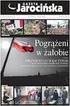 Szybki start Opracowanie i skład: MMSoft s.c Copyright MMSoft s.c. Wszelkie prawa zastrzeżone. All Rights Reserved Powielanie w jakiejkolwiek formie całości lub fragmentów podręcznika bez pisemnej zgody
Szybki start Opracowanie i skład: MMSoft s.c Copyright MMSoft s.c. Wszelkie prawa zastrzeżone. All Rights Reserved Powielanie w jakiejkolwiek formie całości lub fragmentów podręcznika bez pisemnej zgody
Odtworzenie kopii zapasowej mmedica. Instrukcja użytkownika
 Odtworzenie kopii zapasowej mmedica Instrukcja użytkownika Wersja 5.7.0 2017-02-17 Spis treści Rozdział 1 Odtworzenie... kopii zapasowej mmedica 2 Rozdział 2 Odtworzenie... kopii bazy zawierającej załączniki
Odtworzenie kopii zapasowej mmedica Instrukcja użytkownika Wersja 5.7.0 2017-02-17 Spis treści Rozdział 1 Odtworzenie... kopii zapasowej mmedica 2 Rozdział 2 Odtworzenie... kopii bazy zawierającej załączniki
Instrukcja zamawiania usług systemu ASG-EUPOS za pomocą Portalu PZGiK
 Instrukcja zamawiania usług systemu ASG-EUPOS za pomocą Portalu PZGiK Spis treści 1 WPROWADZENIE... 3 1.1. Cel dokumentu... 3 2 OPIS FUNKCJI PORTALU PZGIK... 3 2.1 Uruchomienie portalu... 3 2.2 Zamawianie
Instrukcja zamawiania usług systemu ASG-EUPOS za pomocą Portalu PZGiK Spis treści 1 WPROWADZENIE... 3 1.1. Cel dokumentu... 3 2 OPIS FUNKCJI PORTALU PZGIK... 3 2.1 Uruchomienie portalu... 3 2.2 Zamawianie
Instrukcja Użytkownika (Nauczyciel Akademicki) Akademickiego Systemu Archiwizacji Prac
 Instrukcja Użytkownika (Nauczyciel Akademicki) Akademickiego Systemu Archiwizacji Prac Akademicki System Archiwizacji Prac (ASAP) to nowoczesne, elektroniczne archiwum prac dyplomowych zintegrowane z systemem
Instrukcja Użytkownika (Nauczyciel Akademicki) Akademickiego Systemu Archiwizacji Prac Akademicki System Archiwizacji Prac (ASAP) to nowoczesne, elektroniczne archiwum prac dyplomowych zintegrowane z systemem
Xesar. Pierwsze kroki
 Xesar Pierwsze kroki Wymagania systemowe Xesar Komputer PC; min. 1,2 GHz lub szybszy Minimum 8 GB RAM (dla wersji 64-bit, z czego 4 GB dostępne dla systemu Xesar) 2x interfejs USB 2.0 do połączenia ze
Xesar Pierwsze kroki Wymagania systemowe Xesar Komputer PC; min. 1,2 GHz lub szybszy Minimum 8 GB RAM (dla wersji 64-bit, z czego 4 GB dostępne dla systemu Xesar) 2x interfejs USB 2.0 do połączenia ze
Instrukcja użytkownika. Aplikacja dla Comarch ERP XL
 Instrukcja użytkownika Aplikacja dla Comarch ERP XL Instrukcja użytkownika Aplikacja dla Comarch ERP XL Wersja 1.0 Warszawa, Listopad 2015 Strona 2 z 12 Instrukcja użytkownika Aplikacja dla Comarch ERP
Instrukcja użytkownika Aplikacja dla Comarch ERP XL Instrukcja użytkownika Aplikacja dla Comarch ERP XL Wersja 1.0 Warszawa, Listopad 2015 Strona 2 z 12 Instrukcja użytkownika Aplikacja dla Comarch ERP
Płace Optivum. Jak przesłać deklaracje PIT za rok 2014 do systemu e-deklaracje?
 Płace Optivum Jak przesłać deklaracje PIT za rok 2014 do systemu e-deklaracje? Utworzone w programie Płace Optivum deklaracje PIT można eksportować do systemu e-deklaracje. Funkcja umożliwiająca wykonanie
Płace Optivum Jak przesłać deklaracje PIT za rok 2014 do systemu e-deklaracje? Utworzone w programie Płace Optivum deklaracje PIT można eksportować do systemu e-deklaracje. Funkcja umożliwiająca wykonanie
Wydruki formularzy PIT
 Wydruki formularzy PIT Podczas pracy z programem Płace VULCAN gromadzone są w nim dane, dzięki którym można wygenerować odpowiednie formularze PIT i przekazać je do właściwego urzędu skarbowego. Na podstawie
Wydruki formularzy PIT Podczas pracy z programem Płace VULCAN gromadzone są w nim dane, dzięki którym można wygenerować odpowiednie formularze PIT i przekazać je do właściwego urzędu skarbowego. Na podstawie
Nautilus LAB. Podręcznik administratora systemu. Moduł Cytologia/Histopatologia. ids Integrated Data Solutions Sp. z o.o. www.software-ids.
 Nautilus LAB Moduł Cytologia/Histopatologia Podręcznik administratora systemu ids Integrated Data Solutions Sp. z o.o. www.software-ids.pl Wersja 1.0-11_2011 Stanowisko główne i stanowiska zależne Stanowisko
Nautilus LAB Moduł Cytologia/Histopatologia Podręcznik administratora systemu ids Integrated Data Solutions Sp. z o.o. www.software-ids.pl Wersja 1.0-11_2011 Stanowisko główne i stanowiska zależne Stanowisko
Współpraca z platformą Emp@tia. dokumentacja techniczna
 Współpraca z platformą Emp@tia dokumentacja techniczna INFO-R Spółka Jawna - 2013 43-430 Pogórze, ul. Baziowa 29, tel. (33) 479 93 29, (33) 479 93 89 fax (33) 853 04 06 e-mail: admin@ops.strefa.pl Strona1
Współpraca z platformą Emp@tia dokumentacja techniczna INFO-R Spółka Jawna - 2013 43-430 Pogórze, ul. Baziowa 29, tel. (33) 479 93 29, (33) 479 93 89 fax (33) 853 04 06 e-mail: admin@ops.strefa.pl Strona1
EuroFirma Sklep Internetowy do programów
 EuroFirma Sklep Internetowy do programów humansoft HermesMała Firma humansoft HermesStandard Bielsko-Biała,październik 2008 do obsługi sklepu internetowego Instrukcja modułu Sklep Internetowy do programu
EuroFirma Sklep Internetowy do programów humansoft HermesMała Firma humansoft HermesStandard Bielsko-Biała,październik 2008 do obsługi sklepu internetowego Instrukcja modułu Sklep Internetowy do programu
Books. by HansaWorld. Przewodnik instalacji. wersji 6.2
 Books by HansaWorld Przewodnik instalacji wersji 6.2 Instalacja Przejdź do strony: http://books.hansaworld.com/downloads/hwindex.htm i pobierz najnowszą wersję oprogramowania Books. Otwórz Books.dmg i
Books by HansaWorld Przewodnik instalacji wersji 6.2 Instalacja Przejdź do strony: http://books.hansaworld.com/downloads/hwindex.htm i pobierz najnowszą wersję oprogramowania Books. Otwórz Books.dmg i
Symfonia Mała Księgowość
 Symfonia Mała Księgowość Zakładanie nowej firmy Wersja 2014 Windows jest znakiem towarowym firmy Microsoft Corporation. Adobe, Acrobat, Acrobat Reader, Acrobat Distiller są zastrzeżonymi znakami towarowymi
Symfonia Mała Księgowość Zakładanie nowej firmy Wersja 2014 Windows jest znakiem towarowym firmy Microsoft Corporation. Adobe, Acrobat, Acrobat Reader, Acrobat Distiller są zastrzeżonymi znakami towarowymi
Instalacja programu Synergia ModAgent. Legnica, r.
 Instalacja programu Synergia ModAgent Legnica, 26.06.2014r. Synergia ModAgent Plan prezentacji 1. Synergia ModAgent proces instalacji 2. Pierwsze uruchomienie programu rejestracja Synergii 3. Przegląd
Instalacja programu Synergia ModAgent Legnica, 26.06.2014r. Synergia ModAgent Plan prezentacji 1. Synergia ModAgent proces instalacji 2. Pierwsze uruchomienie programu rejestracja Synergii 3. Przegląd
INSTRUKCJA OBSŁUGI DO PROGRAMU I-ANALITYK GT WERSJA i-sys Integracja Systemów Spółka z o.o. ul. Zwoleńska 127 lok. 32, Warszawa
 2015 INSTRUKCJA OBSŁUGI DO PROGRAMU I-ANALITYK GT WERSJA 1.01 ul. Zwoleńska 127 lok. 32, 04-761 Warszawa Spis treści Informacje ogólne... 3 1.1. O programie... 3 1.2. Wymagania systemowe i sprzętowe...
2015 INSTRUKCJA OBSŁUGI DO PROGRAMU I-ANALITYK GT WERSJA 1.01 ul. Zwoleńska 127 lok. 32, 04-761 Warszawa Spis treści Informacje ogólne... 3 1.1. O programie... 3 1.2. Wymagania systemowe i sprzętowe...
Instrukcja użytkownika. Aplikacja dla Comarch Optima
 Instrukcja użytkownika Aplikacja dla Comarch Optima Instrukcja użytkownika Aplikacja dla Comarch Optima Wersja 1.0 Warszawa, Sierpień 2015 Strona 2 z 12 Instrukcja użytkownika Aplikacja dla Comarch Optima
Instrukcja użytkownika Aplikacja dla Comarch Optima Instrukcja użytkownika Aplikacja dla Comarch Optima Wersja 1.0 Warszawa, Sierpień 2015 Strona 2 z 12 Instrukcja użytkownika Aplikacja dla Comarch Optima
Praca w programie dodawanie pisma.
 Praca w programie dodawanie pisma. Wybór zakładki z danymi z Currendy (1) (tylko w przypadku włączenia opcji korzystania z danych Currendy). Wyszukanie i wybranie pisma. Po wybraniu wiersza dane z Currendy
Praca w programie dodawanie pisma. Wybór zakładki z danymi z Currendy (1) (tylko w przypadku włączenia opcji korzystania z danych Currendy). Wyszukanie i wybranie pisma. Po wybraniu wiersza dane z Currendy
Produkcja by CTI. Proces instalacji, ważne informacje oraz konfiguracja
 Produkcja by CTI Proces instalacji, ważne informacje oraz konfiguracja Spis treści 1. Ważne informacje przed instalacją... 3 2. Instalacja programu... 4 3. Nawiązanie połączenia z serwerem SQL oraz z programem
Produkcja by CTI Proces instalacji, ważne informacje oraz konfiguracja Spis treści 1. Ważne informacje przed instalacją... 3 2. Instalacja programu... 4 3. Nawiązanie połączenia z serwerem SQL oraz z programem
Jak przygotować zbiorczy plik JPK VAT i przesłać go do urzędu skarbowego?
 Centralny VAT VULCAN Jak przygotować zbiorczy plik JPK VAT i przesłać go do urzędu skarbowego? W poradzie przedstawiamy czynności, które muszą wykonać w aplikacji Centralny VAT VULCAN pracownicy poszczególnych
Centralny VAT VULCAN Jak przygotować zbiorczy plik JPK VAT i przesłać go do urzędu skarbowego? W poradzie przedstawiamy czynności, które muszą wykonać w aplikacji Centralny VAT VULCAN pracownicy poszczególnych
Płatniku rozlicz PIT-11 przez internet! www.e-deklaracje.gov.pl
 Płatniku rozlicz PIT-11 przez internet! www.e-deklaracje.gov.pl Dynamiczny rozwój technologii internetowych oraz postępująca komputeryzacja społeczeństwa mają swoje bezpośrednie konsekwencje także w sferze
Płatniku rozlicz PIT-11 przez internet! www.e-deklaracje.gov.pl Dynamiczny rozwój technologii internetowych oraz postępująca komputeryzacja społeczeństwa mają swoje bezpośrednie konsekwencje także w sferze
Instrukcja użytkownika. Aplikacja dla Comarch Optima
 Instrukcja użytkownika Aplikacja dla Comarch Optima Instrukcja użytkownika Aplikacja dla Comarch Optima Wersja 1.1 Warszawa, Luty 2016 Strona 2 z 14 Instrukcja użytkownika Aplikacja dla Comarch Optima
Instrukcja użytkownika Aplikacja dla Comarch Optima Instrukcja użytkownika Aplikacja dla Comarch Optima Wersja 1.1 Warszawa, Luty 2016 Strona 2 z 14 Instrukcja użytkownika Aplikacja dla Comarch Optima
Instalacja aplikacji
 1 Instalacja aplikacji SERTUM... 2 1.1 Pobranie programu z Internetu... 2 1.2 Instalacja programu... 2 1.3 Logowanie... 3 2 Instalacja aplikacji RaportNet... 4 2.1 Pobranie programu z Internetu... 4 2.2
1 Instalacja aplikacji SERTUM... 2 1.1 Pobranie programu z Internetu... 2 1.2 Instalacja programu... 2 1.3 Logowanie... 3 2 Instalacja aplikacji RaportNet... 4 2.1 Pobranie programu z Internetu... 4 2.2
Instalacja i obsługa aplikacji MAC Diagnoza EW
 Instalacja i obsługa aplikacji MAC Diagnoza EW Uruchom plik setup.exe Pojawi się okno instalacji programu MAC Diagnoza EW. Wybierz przycisk AKCEPTUJĘ. Następnie zainstaluj program, wybierając przycisk
Instalacja i obsługa aplikacji MAC Diagnoza EW Uruchom plik setup.exe Pojawi się okno instalacji programu MAC Diagnoza EW. Wybierz przycisk AKCEPTUJĘ. Następnie zainstaluj program, wybierając przycisk
